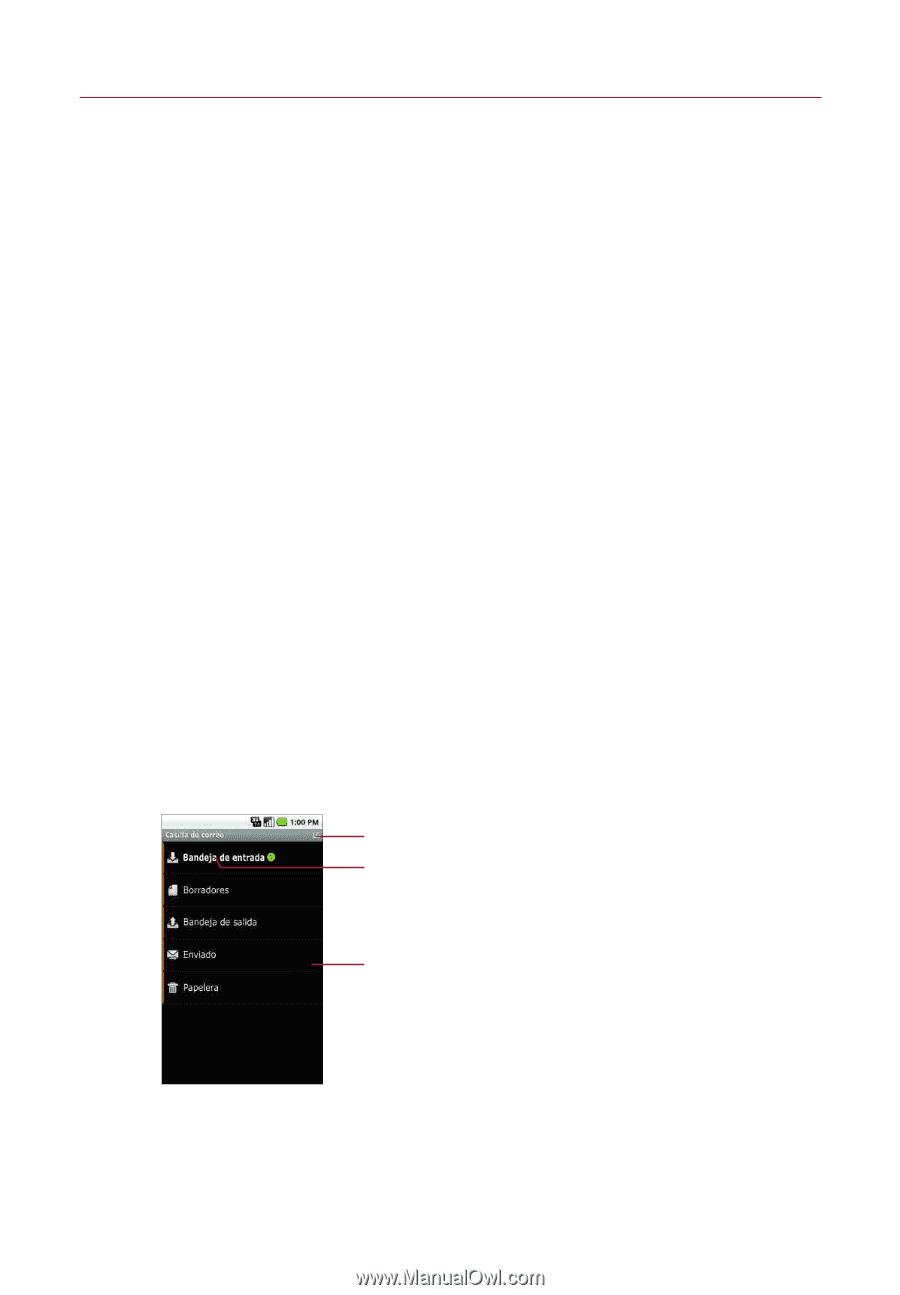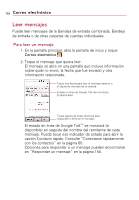LG VS740 Specification - Page 159
Usar las carpetas de las cue..., en la página 151.
 |
View all LG VS740 manuals
Add to My Manuals
Save this manual to your list of manuals |
Page 159 highlights
158 Correo electrónico Por favor note que mensajes enviados usando una cuenta Exchange no serán ubicados en el teléfono; serán, sin embargo, ubicados en el servidor de Exchange. Si quiere ver sus mensaje enviados en la carpeta Enviado (o con una etiqueta de Enviado), tendrá que abrir la carpeta/etiqueta Enviado y seleccionar Actualizar del menú de opciones. Usar las carpetas de las cuentas Cada cuenta tiene carpetas de Bandeja de entrada, Bandeja de salida, Enviado y Borradores. Dependiendo en las funciones soportadas por el proveedor de servicio de su cuenta, podrá tener carpetas adicionales. Usar las carpetas de las cuentas 1. Abra la pantalla Cuentas. Consulte "Abrir el correo electrónico y la pantalla de cuentas" en la página 151. 2. Toque el icono de la carpeta de una cuenta. Se abrirá la pantalla Casilla de correo de la cuenta con una lista para desplazarse por las carpetas de la cuenta. Toque una carpeta para ver una lista de los mensajes que contiene. El nombre de la cuenta. Indica el número de nuevos mensajes en la carpeta. Toque una carpeta para abrir los mensajes que contiene.